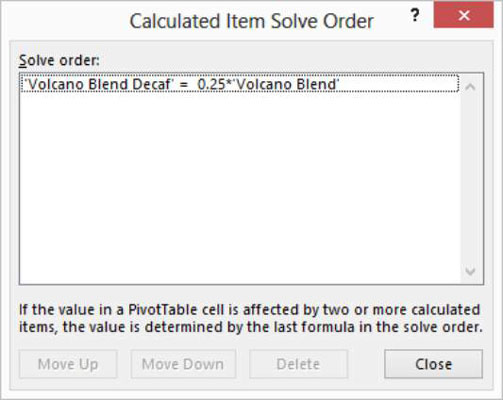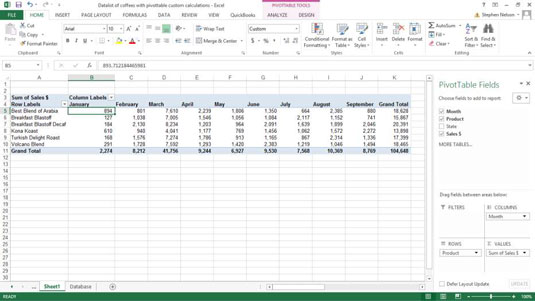Ef þú smellir á Reitir, hluti og stillingar á flipanum Greindu skipunina og velur Leysa röð í undirvalmyndinni sem birtist, sýnir Excel svargluggann Reiknuð atriði Leysa röð. Í þessum valmynd segirðu til Excel í hvaða röð reiknaðar vöruformúlur eigi að leysa.
Í Excel 2007 eða Excel 2010 smellirðu á Formúlur hnappinn á PivotTable Tools Options flipanum og velur síðan Calculated Item í valmyndinni til að birta Insert Calculated Item svargluggann.
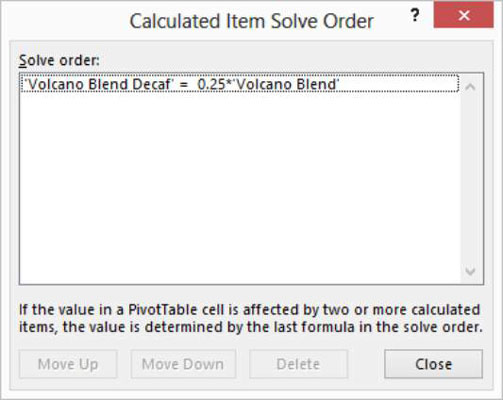
Í mörgum tilfellum skiptir lausnaröðin engu máli. En ef þú bætir til dæmis útreiknuðum hlutum fyrir október, nóvember og desember við snúningstöflu Kona Koast kaffivörusölunnar, gæti lausnaröðin bara skipt máli.
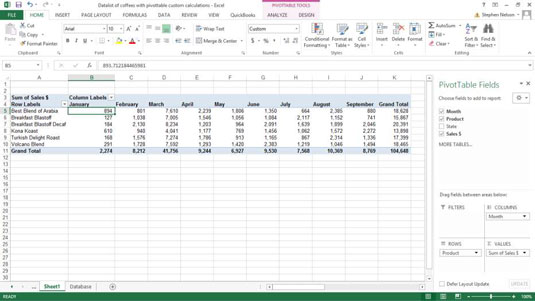
Til dæmis, ef útreiknuð vöruformúla í október fer eftir síðustu þremur mánuðum og það sama á við um nóvember og desember, þarftu að reikna þessi vörugildi í tímaröð. Notaðu svargluggann Reiknuð atriði leysa röð til að gera þetta.
Til að nota svargluggann skaltu einfaldlega smella á formúlu í listanum Leysa röð. Smelltu á Færa upp og Færa niður hnappana til að setja formúluna á réttan stað í línu.